Accéder à votre boîte mail depuis un périphérique mobile Android
Les instructions indiquées dans cette section ont été vérifiées dans Android 4.4.2.
Pour configurer une boîte mail sur Android :
- Ouvrez l'application Gmail. Appuyez sur le menu en haut à gauche. En haut de l'écran et à droite de votre nom d'utilisateur, appuyez sur la flèche vers le bas. Appuyez sur Ajouter un compte. Puis, suivez les étapes ci-après. Cliquez sur Suivant pour continuer.
- Dans l'écran Configurer votre messagerie, appuyez sur Personnel (IMAP/POP).
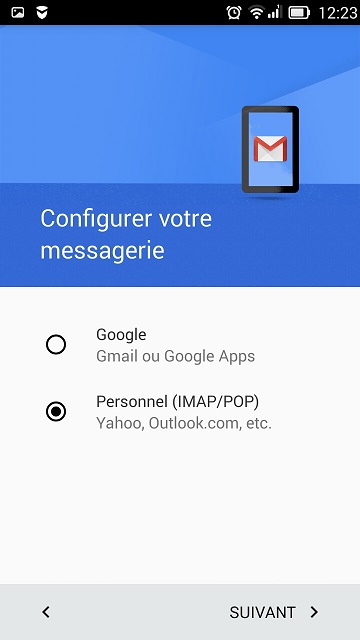
- Dans l'écran suivant, saisissez votre adresse mail complète. Exemple : [email protected].
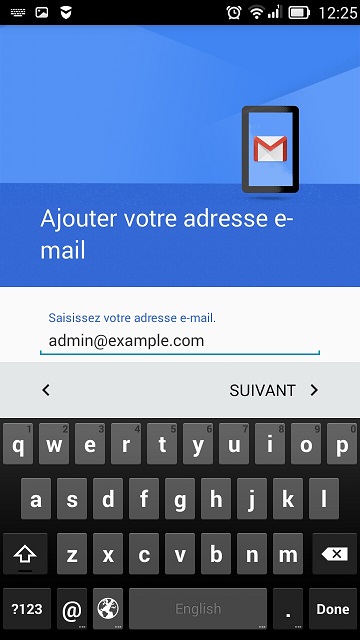
- Indiquez le type de compte. Pour conserver une copie des mails sur le serveur, cliquez sur l'option IMAP. Si vous ne voulez pas les garder sur le serveur, sélectionnez l'option POP3.
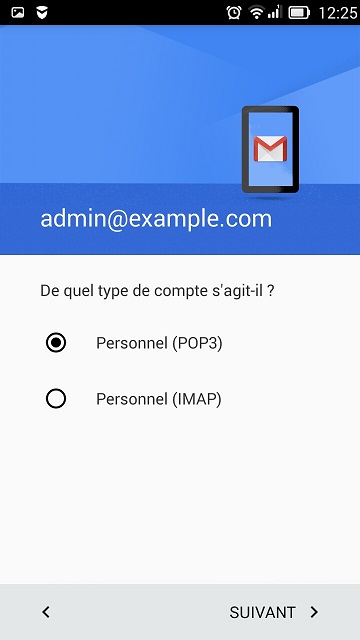
- Saisissez le mot de passe de votre compte mail.
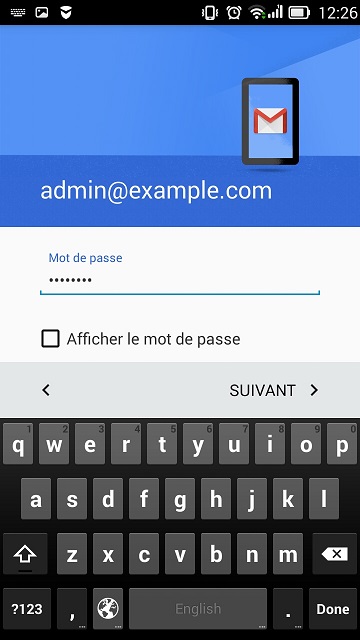
- L'écran suivant affiche les paramètres du serveur entrant. Indiquez le numéro de port pour POP3 ou 143 pour IMAP.
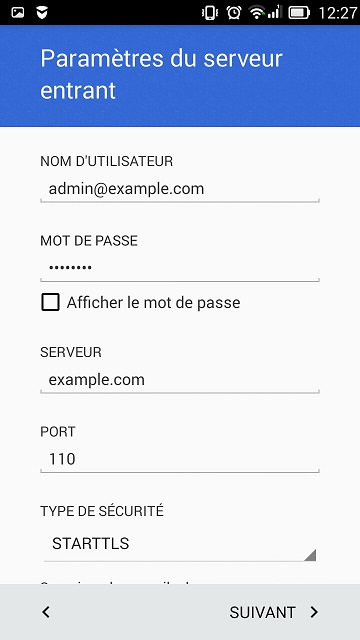
- L'écran suivant affiche les paramètres du serveur sortant. Le numéro de port doit être 25.
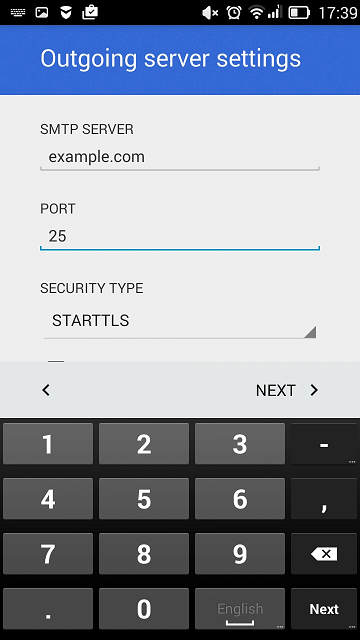
- Une fois que toutes les données sont indiquées, votre périphérique Android vérifie la connexion au serveur et crée votre compte mail. Le nouveau compte s'affichera dans la liste des comptes de l'application Gmail.